Se tiver de enviar documentos sensíveis por email, convém sempre que haja maior cuidado com a segurança. O Whisply é um serviço gratuito que permite encriptar os ficheiros.
Com o Whisply não é preciso um registo, ou uma conta, para enviar os ficheiros encriptados em segurança. Pode juntar um máximo de cinco ficheiros, de qualquer tamanho, de uma vez só, e o serviço permite escolher entre três modos de envio seguros.
1
Embora o Whisply não imponha um limite de tamanho em relação aos ficheiros que quer enviar, há browsers que colocam determinadas limitações de uploads. Por isso, se os ficheiros que quer enviar ultrapassarem 10 MB, por exemplo, dá sempre jeito comprimi-los antes. Para fazer isso, basta seleccionar os documentos que quer comprimir, clicar com o botão direito do rato, ir até ‘Enviar para’ e escolher ‘Pasta comprimida (zipada). Dê à pasta o nome que quiser.
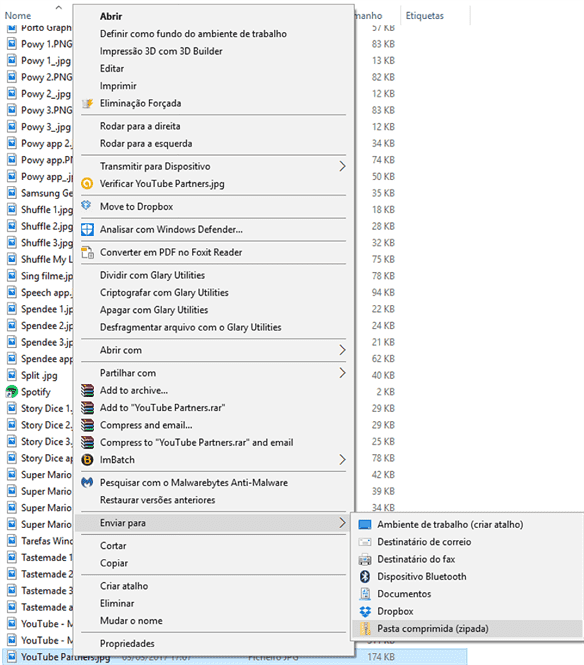
2
Agora é tempo de ir até ao site do Whisply (whisp.ly). Pode carregar o ficheiro, ou pasta, de duas formas: ou procura o ficheiro, clicando em ‘Press to choose’ ou arrasta-o directamente para o campo disponível (drag and drop). Vai poder visualizar a lista de ficheiros que está prestes a encriptar – se quiser eliminar algum da lista, basta clicar na cruz, junto ao nome do ficheiro. O Whisply vai encriptar os ficheiros, que depois poderá carregar para serviços como o Dropbox, Google Drive ou OneDrive.
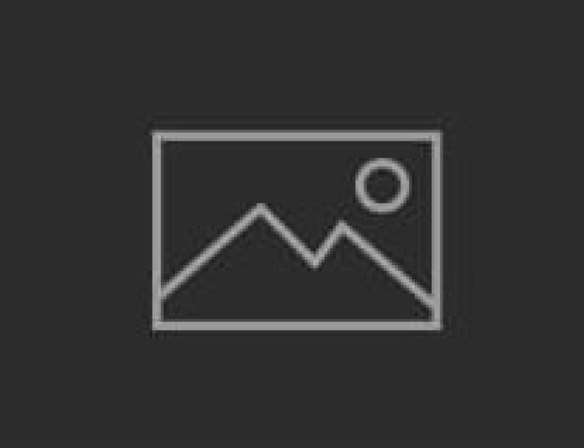
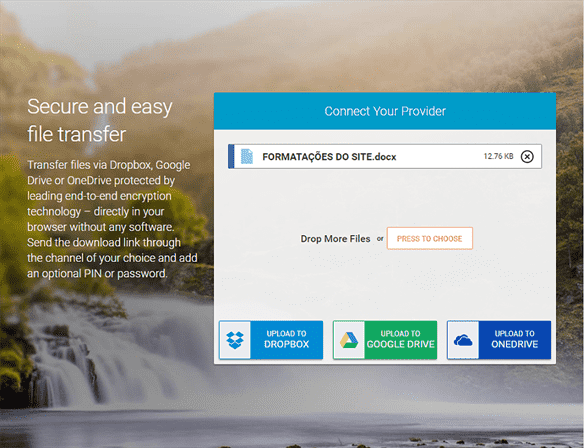
3
Escolha entre as três opções de serviços: vai precisar de fazer o log in e autorizar o Whisply a ter acesso à conta, para que possa criar uma pasta com os ficheiros encriptados. Depois disso, vai ver um gráfico que mostrará o progresso desta actividade.
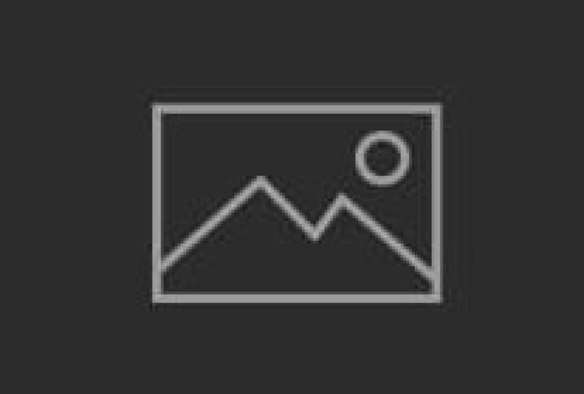
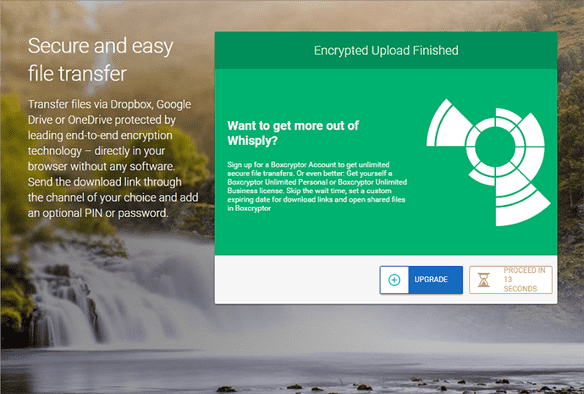
4
Quando o processo estiver concluído, clique em ‘Proceed’. No ecrã das opções de partilha, vai ver uma mensagem que, por defeito, indica que tem doze horas para partilhar o ficheiro encriptado. Clicando na seta que está ao lado, escolha entre as várias opções, que vão desde ‘nunca’ até ’28 dias’. Basicamente, após o período de tempo que definir, o receptor deixará de ter acesso ao ficheiro. Caso queira ter acesso aos diferentes períodos de tempo, precisará de uma conta BoxCryptor. Clique em ‘Proceed’ para utilizar a definição das doze horas.
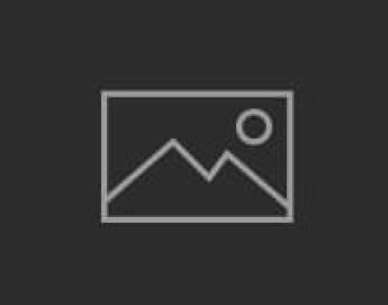
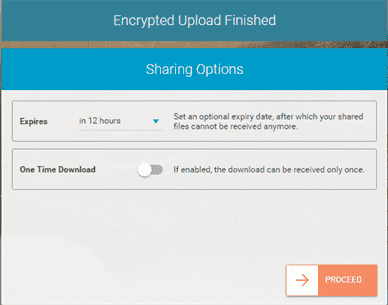
5
No ecrã seguinte, é tempo de escolher o nível de segurança que pretende. Pode escolher entre três opções para segurança dos ficheiros: ‘Link’, ‘Link + PIN’ ou ‘Link & Password’. Se clicar em ‘Send Your Link’, poderá escolher entre partilhar o link por email, SMS ou copiando apenas para a área de transferência.
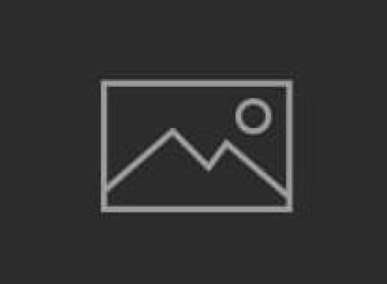
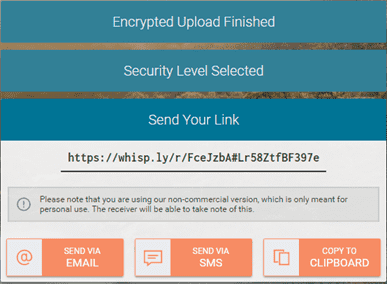
6
Se escolher a opção ‘Send Your Link & PIN’, vai ter como opções as mesmas que no Passo 5; a seguir, será mostrado um PIN, que vai ser preciso para que o destinatário tenha acesso ao ficheiro. Também aqui vai ter de escolher de que forma quer enviar a informação para a outra pessoa.
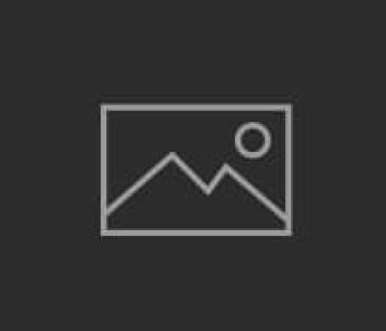
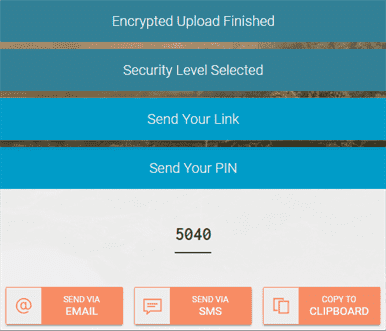
7
Quem receber os ficheiros vai precisar de clicar no link que enviou. Caso tenha escolhido a opção de PIN ou password, há também que inserir esses dados. Depois disso, o processo de download é o habitual.
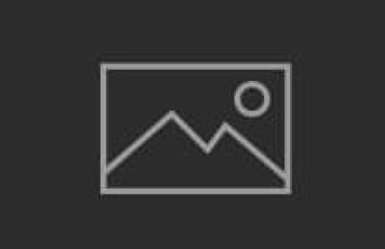
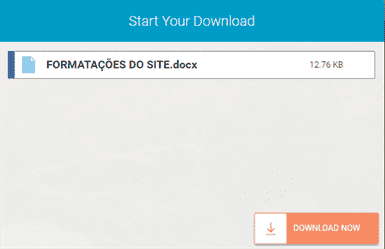
O conteúdo Envie documentos sensíveis por email, em segurança aparece primeiro em PCGuia.
Mais placas de vídeos e pc monstro




